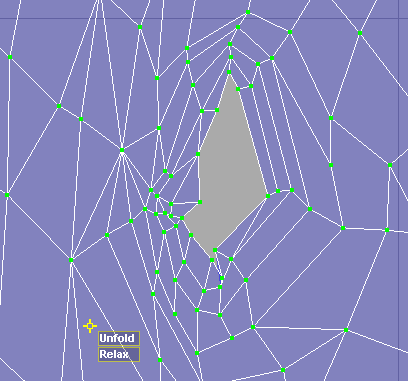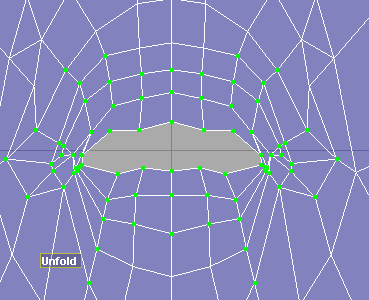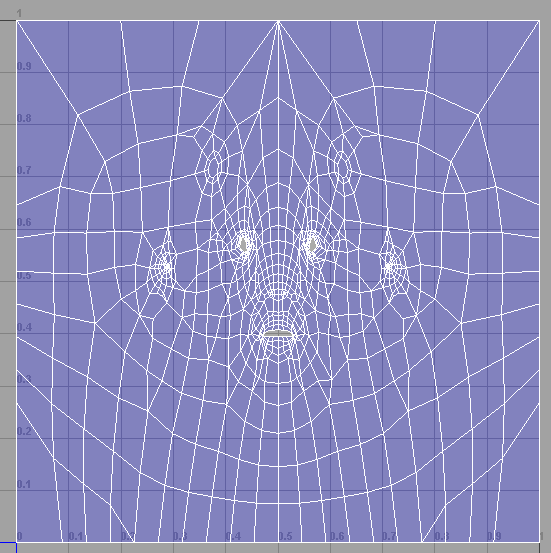を使用すると、UV シェル全体を UV 空間にリラックスさせることや、展開することができます。 その後、同じツールを使用して、シェル内の細かい不備を修正できます。
以下のワークフローには、次のような利点があります。
- より簡単にスクエア領域にテクスチャを割り当てることができる。
- テクスチャが均一に広がる。
UV 空間にシェルをマップするには
- メニュー セットからを選択し、オブジェクトのマッピングを作成します。
ここでは、前面(Z 軸)からの平面投影が適切です。他の場合でも、最適な最初の投影手法を決定する必要があります。
- ()を開きます。
- パース ビューで、額の上部から首の付け根までの後頭部に沿ってエッジのパスを選択します。
- で、を選択します。
- 額の上部中心にある UV を選択し、で
 を選択します。
を選択します。
ウィンドウが表示されます。
- とをオンにします。
- でを選択します。
- をクリックします。
事前にカットしたエッジが水平に広がるように、額上の選択した UV を基準に UV シェルが展開されます。
注:
オプションを使用する代わりに、を使用して、UV シェル全体を展開することもできます。この場合は、額の上部を除いたすべての UV を選択し、 キーを押しながら、アイコンを右にドラッグします。
キーを押しながら、アイコンを右にドラッグします。
- を使用して、UV シェルを 0,1 テクスチャ空間にスケールします。
- メッシュの片側のエッジを選択します。
- を選択します。
UV 境界がまっすぐになります。
- UV シェルの両側で手順 10 と 11 を繰り返します。
- オプションをオンにします。
- を選択し、境界 UV を 0,1 テクスチャ空間のエッジに移動します。
オプションは、UV を境界に正確にスナップします。
- すべての UV を選択します。
 を選択します。
を選択します。
ウィンドウが表示されます。
- をオンにします。
この操作を実行すると、UV 境界がゆがみません。
- をに設定します。
- をクリックします。
とという名前の 2 つのコントロールが表示されます。
- コントロールを右にドラッグします。
境界を除く UV シェル全体が均一にリラックスされます。
を使用すると、UV シェルをリラックスさせる度合いを視覚的に判断できます。ただし、この方法を使用してもオプション()を使用しても、UV シェルを完璧にすることはほとんどできません。
 をオンにすると、リラックスさせたシェル内の細かい不備を確認できます。たとえば、このモデルの目や口角の周りの UV シェルは、オーバーラップする原因となります。
をオンにすると、リラックスさせたシェル内の細かい不備を確認できます。たとえば、このモデルの目や口角の周りの UV シェルは、オーバーラップする原因となります。
を使用すると、これらの問題部分をスムースにできます。
リラックスしたシェルの不備をスムースにするには
 を選択します。
を選択します。
ウィンドウが表示されます。
- をオフにして、を選択します。
- 目の周りの UV のセットを選択します。
- UV シェルがオーバーラップしなくなるまで、コントロールを右にドラッグします。
- この操作を口の部分でも繰り返します。
- より小さいまたは大きい UV のセットを選択し、変換ツールと を組み合わせると、UV シェルをすばやくクリーンアップできます。
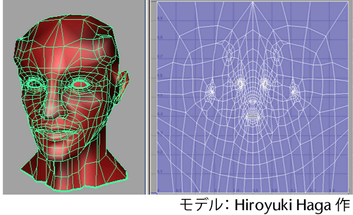
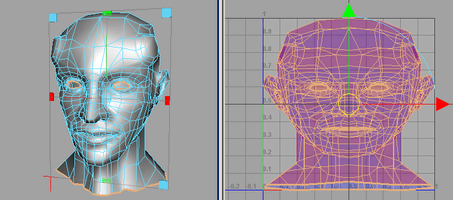
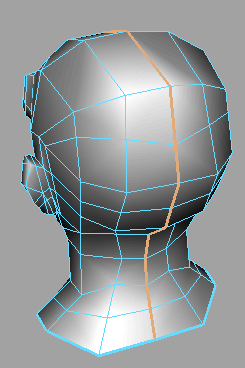
 を選択します。
を選択します。
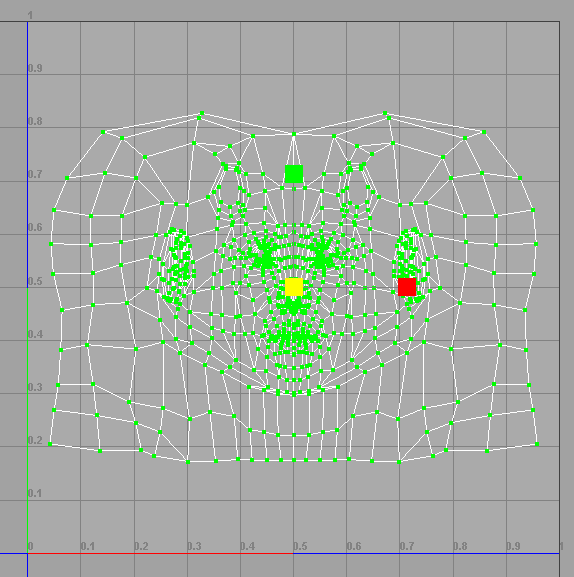
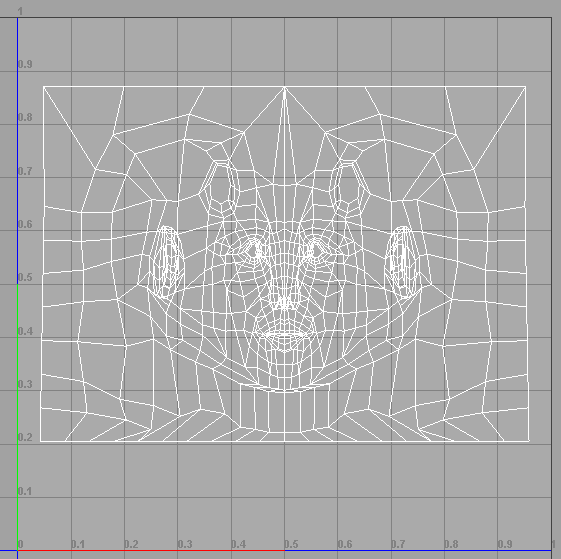
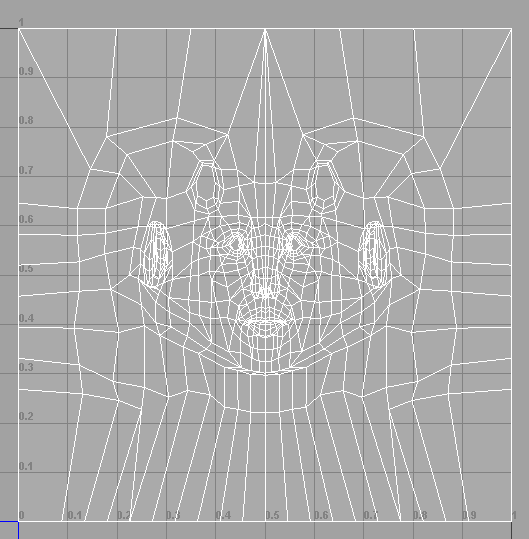
 を選択します。
を選択します。
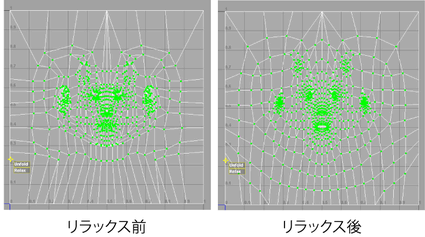
 をオンにすると、リラックスさせたシェル内の細かい不備を確認できます。たとえば、このモデルの目や口角の周りの UV シェルは、オーバーラップする原因となります。
をオンにすると、リラックスさせたシェル内の細かい不備を確認できます。たとえば、このモデルの目や口角の周りの UV シェルは、オーバーラップする原因となります。
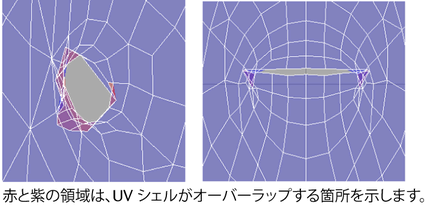
 を選択します。
を選択します。